一、首先简单描述一下下载试题及配置试题的过程
-
配置环境:安装Eclipse、JDK(1.7)、及考试插件 (net.mooctest....*.jar)等;
-
登录系统:运行Eclipse: 【MoocTest】 --》【1. Login】--》输入考试密码(mooctest.net --> 我的任务 提供)。如下图
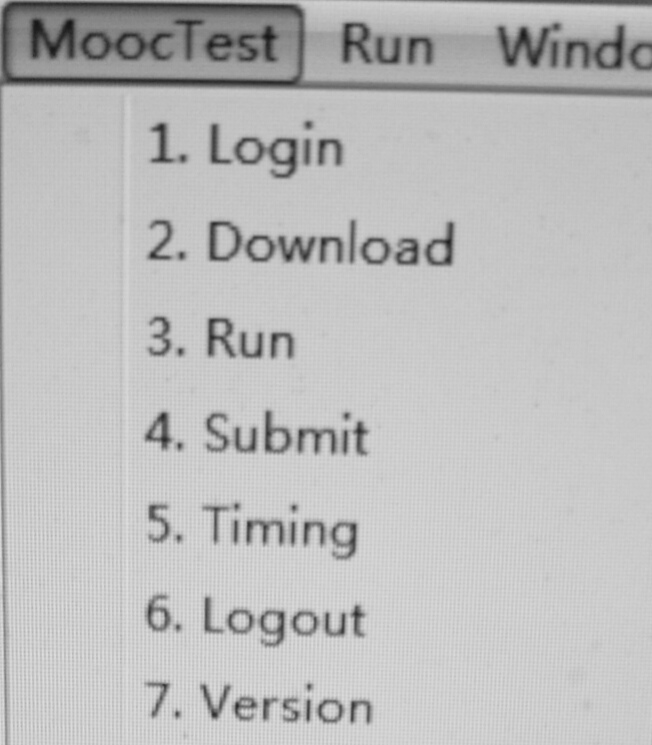
-
下载试题:点击上图 菜单【2. Download】,下载试题(注意:一般选择清空工作空间,如果试题不同名,也可以不清空)
-
微调环境:PS:这一步一般不是必须的(如果导航栏出现感叹号,一般是因为环境配置不彻底),你可以微调考试环境,直至没有感叹号。一般问题出在JRE版本上,则可以选择 build path, 对应的JRE 重新 Edit,选择 1.7 版本的即可。
-
编写测试用例: ctrl+N,选择新建 Java --》Junit Test case --》设置路径、文件名(即测试类名,一般命名规则:***Test.java, 这样做的好处是易于记忆)。接下来在该文件中编写测试用例。具体示例,如下面附录1:代码部分 .
- 测试用例设计要考虑覆盖准则,语句覆盖、分支覆盖等
- 技巧,你可以多次提交,然后在结果分析部分查看还有哪些没有被覆盖到,进而补充测试用例。
- 运行测试:选择 【MoocTest】 --》【3. Run】,运行结果如下图所示:

- PS:得分越高越好!
-
提交结果:选择 【MoocTest】 --》【4. Submit】.
-
查看剩余时间:选择 【MoocTest】 --》【5. Time】
附录1: NextdayTest.java
import static org.junit.Assert.*;
import java.lang.reflect.Array;
import java.util.Arrays;
import java.util.Collection;
import org.junit.Test;
import org.junit.runner.RunWith;
import org.junit.runners.Parameterized;
import org.junit.runners.Parameterized.Parameters;
@RunWith(value = Parameterized.class)
public class NextdayTest {
private Date expected;
private Date value;
@Parameters
public static Collection getTestParameters() { // 下面依次设计有效等价类、无效等价类等
//有效等价类
Date d1 = new Date(5, 14, 2014);
Date d2 = new Date(5, 13, 2014);
//为负日期
// Date d3 = new Date(5, 0, 2014);
// Date d4 = new Date(5, -1, 2014);
// //为零日期
// Date d5 = new Date(5, 1, 2014);
// Date d6 = new Date(5, 0, 2014);
//31号
Date d7 = new Date(8, 31, 2015);
Date d8 = new Date(8, 30, 2015);
Date d9 = new Date(7, 31, 2014);
Date d10 = new Date(7, 30, 2014);
Date d11 = new Date(7, 1, 2013);
Date d12 = new Date(6, 30, 2013);
//闰年
Date d13 = new Date(3, 1, 2004);
Date d14 = new Date(2, 29, 2004);
Date d15 = new Date(2, 29, 2004);
Date d16 = new Date(2, 28, 2004);
//400年是闰年
Date d17 = new Date(3, 1, 2000);
Date d18 = new Date(2, 29, 2000);
Date d19 = new Date(3, 1, 2013);
Date d20 = new Date(2, 28, 2013);
//被4整除,不被100整除
Date d23 = new Date(3, 1, 2100);
Date d24 = new Date(2, 28, 2100);
//到第二年
Date d21 = new Date(1, 1, 2014);
Date d22 = new Date(12, 31, 2013);
//下一个月
Date d25 = new Date(1, 31, 2013);
Date d26 = new Date(1, 30, 2013);
Date d27 = new Date(2, 1, 2013);
Date d28 = new Date(1, 31, 2013);
Date d29 = new Date(4, 1, 2014);
Date d30 = new Date(3, 31, 2014);
Date d31 = new Date(5, 1, 2014);
Date d32 = new Date(4, 30, 2014);
Date d33 = new Date(6, 1, 2014);
Date d34 = new Date(5, 31, 2014);
Date d35 = new Date(7, 1, 2014);
Date d36 = new Date(6, 30, 2014);
Object[][] date = new Object[][] {
{d1, d2},
// {d3, d4},
// {d5, d6},
{d7, d8},
{d9, d10},
{d11, d12},
{d13, d14},
{d15, d16},
{d17, d18},
{d19, d20},
{d21, d22},
{d23, d24},
{d25, d26},
{d27, d28},
{d29, d30},
{d31, d32},
{d33, d34},
// {d35, d36}
};
return Arrays.asList(date);
}
public NextdayTest(Date expected, Date value) {
super();
this.expected = expected;
this.value = value;
}
@Test
public void testNextDay() {
assertEquals(expected, Nextday.nextDay(value));
}
}